Sådan ændres dit visningsnavn i Google Sheets
Miscellanea / / August 04, 2021
Det meste af tiden, når du arbejder på et delt ark -program, er hver revision markeret med brugernavnet i stedet for visningsnavnet. Hvis du f.eks. Er logget ind på dine Google Sheets ved hjælp af en Gmail -konto, f.eks. [email protected], vises revisionerne med navnet albertphillip7846. Hvis du ønsker at ændre dit visningsnavn i Google -ark, skal du følge vejledningen herunder.
Google Regneark er i dag meget populær blandt den unge generation af brugere, startups og organisationer. Selvom Microsoft Excel stadig dominerer, når det kommer til regnearkprogrammer, får Google Sheets bestemt også sin betydning. Begge disse platforme deler en lignende grænseflade og er praktisk til at arbejde med. Imidlertid kommer folk, der bruger Google Sheets, til tider med forskellige problemer, og en af de populære er, hvordan man ændrer visningsnavnet i Google Sheets.
At have funky navne som albertphillip7846 kan se ganske uprofessionelt ud for at arbejde for en virksomhed eller en organisation. Derfor, hvis du vil ændre dit visningsnavn i Google Sheets, skal du følge vores trinvise instruktioner, og du burde kunne gøre det på ingen tid.
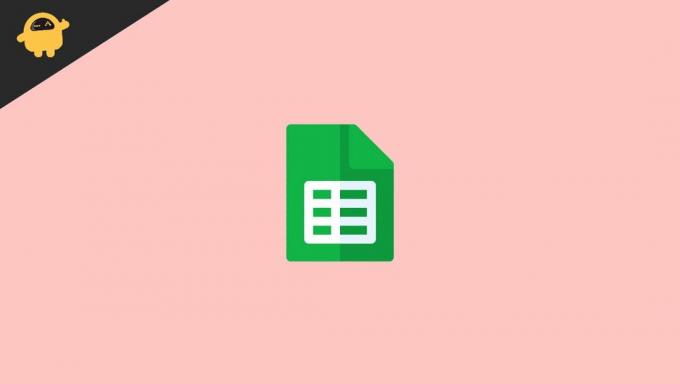
Sådan ændres dit visningsnavn i Google Sheets?
Det vil næppe tage et par minutter at ændre dit Google Sheets visningsnavn. Følgende trin hjælper dig med at opnå det, du har ledt efter.
- For det første skal du logge ind på din Google -konto i din browser.

- Klik nu på profilikonet og vælg 'Administrer din Google -konto'.

- Gå til Personlige oplysninger i menuen til venstre på skærmen.

- Under 'Grundlæggende oplysninger' skal du klikke på pilikonet ved siden af Navn.
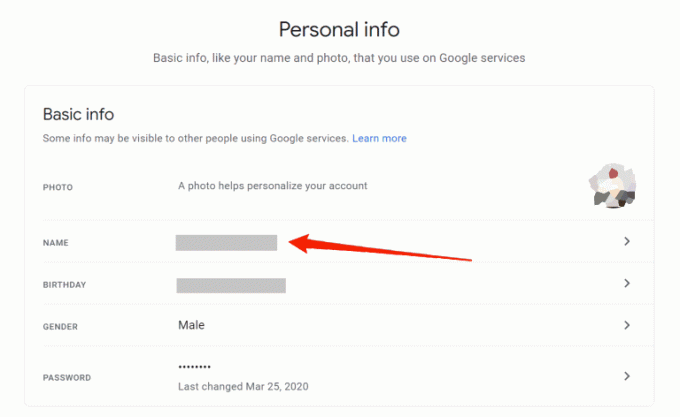
- Indtast det for- og efternavn, du vil vise på dine Google Sheets.
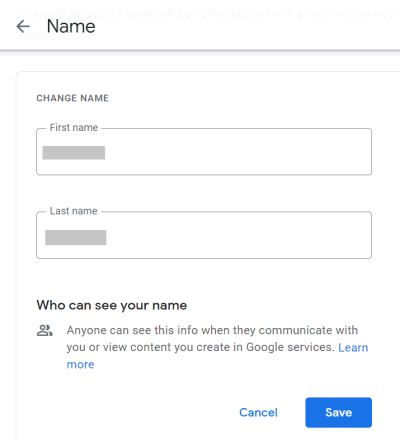
Annoncer
- Klik på Gem for at gemme ændringer, og du er færdig.
Husk, at de ændringer, du vil gemme, ikke kun vises på dine Google Sheets, men alle andre Google -produkter inkluderer Google Docs, Slides og andre. Desuden giver Google dig også mulighed for at angive et kaldenavn, der kan bruges i stedet for dit visningsnavn, hvis du ikke vil angive et. For at angive et kaldenavn på din Google -konto kan du fortsætte med følgende trin.
- Besøg https://aboutme.google.com.
- Under Grundlæggende oplysninger skal du klikke på pilikonet ved siden af fanen Navn.
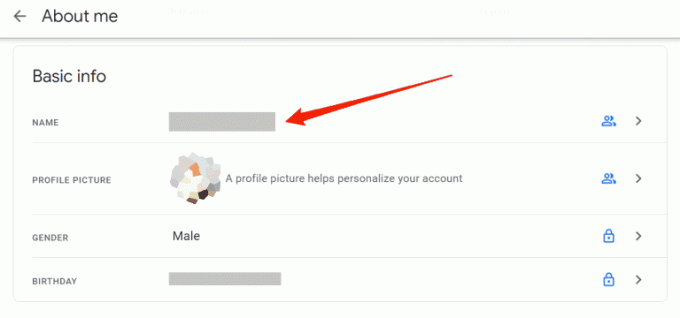
- Du kan se to muligheder, en til at redigere dit navn og den anden til at angive et kaldenavn.

Annoncer
- Klik på ikonet Pen ved siden af fanen Kaldenavn for at indstille et nyt kaldenavn.
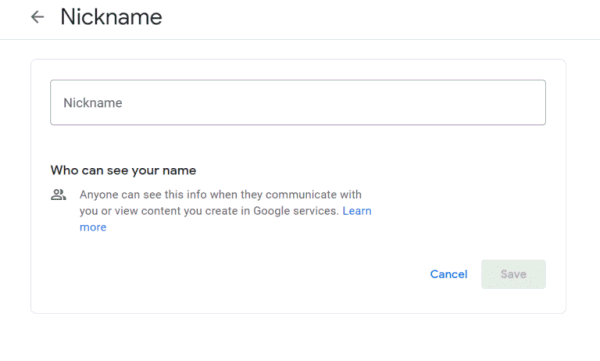
- Indtast et navn, du kan lide, og klik på knappen Gem for at gemme det.
Konklusion
Så du ser, at det ikke er en stor ting at ændre dit visningsnavn i Google Sheets. Faktisk vil det automatisk ændre navnet på alle andre Google -produkter på én gang. Og det bedste er, at du kan ændre navnet mere end én gang, da der ikke er nogen begrænsninger.
Men hvis du bruger en konto, der er to uger ældre eller mere, er der en begrænsning for, at du ikke kan ændre dit navn mere end tre gange på et minut. Men jeg er sikker på, at det ikke er noget, du skal bekymre dig om. Lad os vide, om denne artikel har været nyttig, og del også dine tidligere oplevelser og kampe, mens du prøver at ændre dit visningsnavn i Google.



